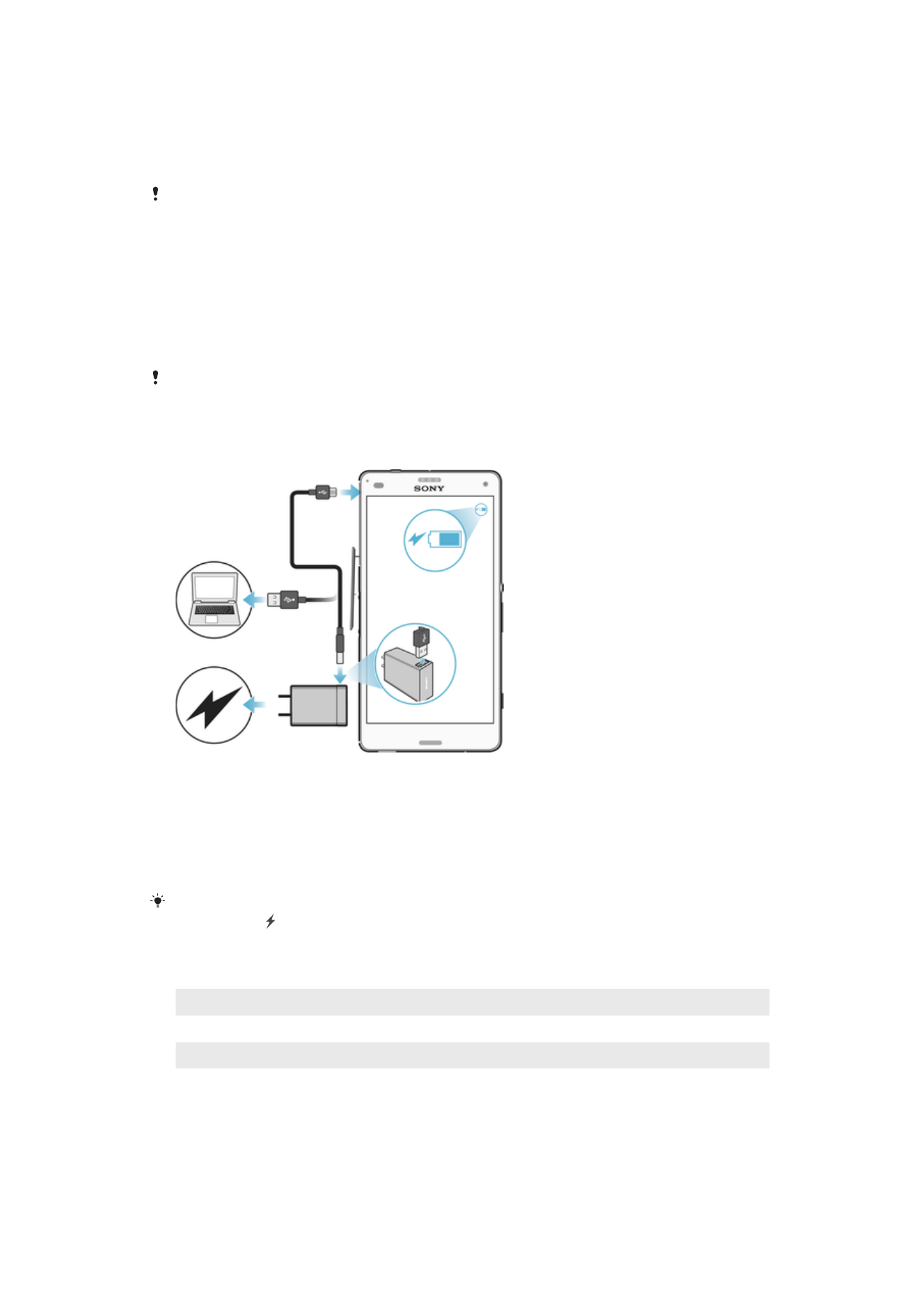
Rafhlöðu- og orkustjórnun
Tæki þitt er með innbyggða rafhlöðu. Ending raflöðunnar fer eftir því hvaða eignleikar eru
notaðir. Til að láta rafhlöðuna endast lengur skaltu hafa eftirfarandi í huga:
•
Hafðu auga með rafhlöðunotkun þinni.
34
Þetta er internetútgáfa þessarar útgáfu. © Prentið aðeins til einkanota.
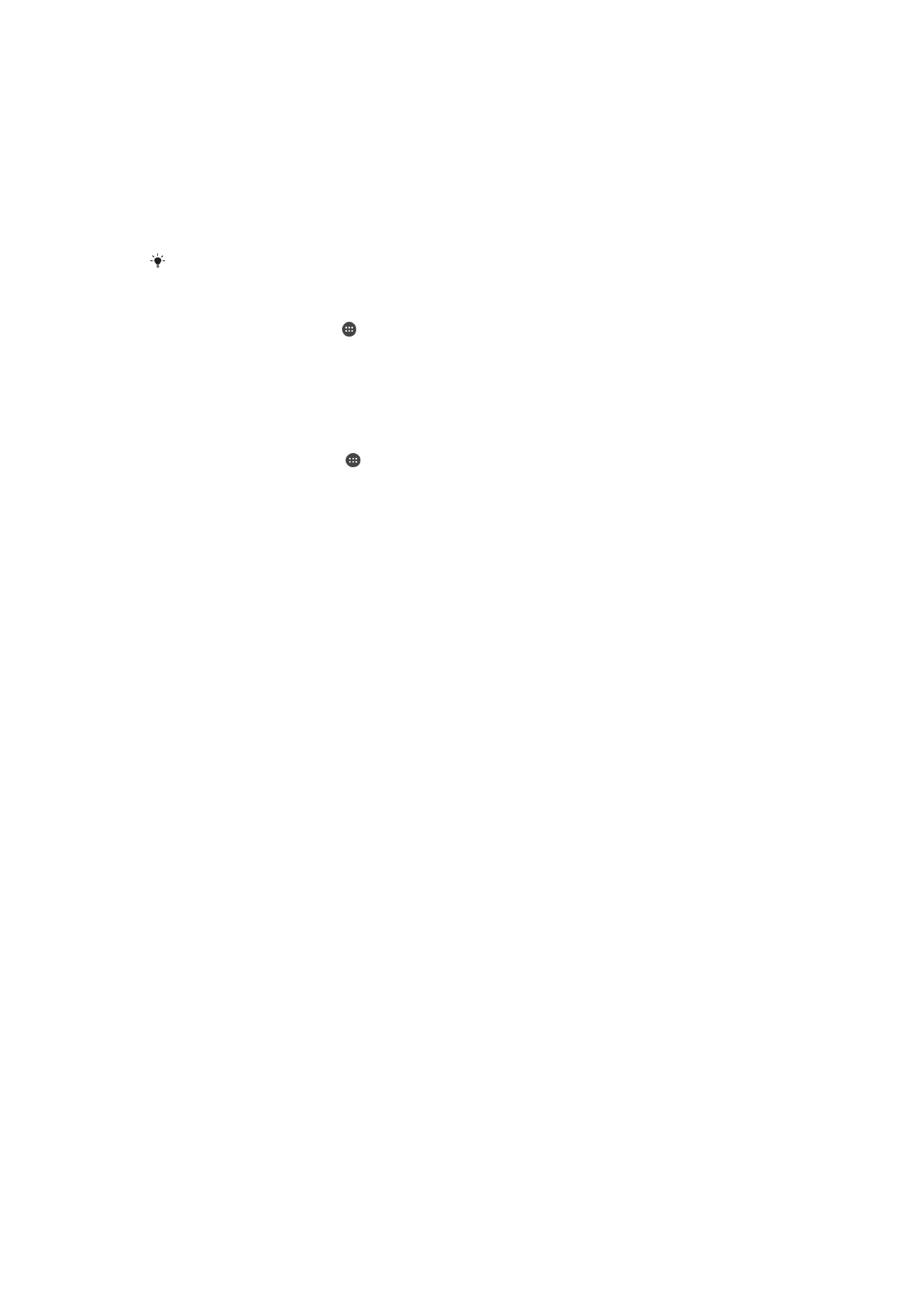
•
Farðu eftir almennum leiðbeiningum um notkun til að auka endingu rafhlöðunnar.
•
Notaðu orkusparnaðarstillingar
Notaðu orkusparnaðham og orkusparnaðareiginleika Android til að tækið dragi sem mest
úr orkuotkun sinni. Orkusparnaðareiginleikar Android keyra í bakgrunni og þú getur gert
orkusparnaðarhaminn virkan eða óvirkan.
Orkusparnaðareiginleikarnir takmarka gögn í bakgrunni til að spara orku þanig að ef þú
vilt ekki þeir hafi áhrif á eitthvert app geturðu gert undantekningu um það í valmynd
rafhlöðunnar.
Við kerfisuppfærslur geta tiltækir orkusparnaðarhamir breyst á tæknu þínu.
Til að skoða rafhlöðunotkunina og ákætla endingu hennar
1
Á Heimaskjár pikkarðu á .
2
Finndu og pikkaðu á
Stillingar > Rafhlöðunotkun. Yfirlit birtist sem sýnir
rafhlöðunotkun gagna og áætluð ending rafhlöðunnar.
3
Farðu yfir upplýsingarnar, gerðu síðan það sem þarf, t.d. að fjarlægja forrit eða
takmarka notkun þess.
Rafhlöðunotkun forrita skoðuð
1
Á
Heimaskjár pikkarðu á .
2
Finndu og pikkaðu á
Stillingar > Forrit.
3
Veldu forrit og skoðaðu rafhlöðunotkun þess undir
Rafhlöðunotkun.
Almennar ábendingar um notkun til að bæta afköst rafhlöðunnar
Hægt er að nota eftirfarandi aðferðir til að bæta afköst rafhlöðunnar:
•
Minnkaðu birtustig skjásins, sjá
Skjástillingar
á bls. 54.
•
Slökktu á Bluetooth®, Wi-Fi og staðsetningarþjónustu þegar þú þarft ekki þessa
eiginleika.
•
Slökktu á tækinu eða notaðu flugstillingu ef þú ert utan þjónustusvæðis eða
sambandið er lélegt. Annars leitar tækið sífellt að símkerfi, sem eyðir orku.
•
Notaðu Wi-Fi-net í staðinn fyrir reiki þegar þú ert erlendis. Reiki leitar að
heimasímkerfinu þínu og eykur álag á rafhlöðuna þar sem tækið þarf að senda á
meiri styrk, sjá
Wi-Fi®
á bls. 44.
•
Breyttu stillingum samstillingar fyrir tölvupóst, dagbók og tengiliði, sjá
Samstilling
við netreikninga
á bls. 50.
•
Athugaðu hvaða forrit nota mikla rafhlöðuorku og skoðaðu ábendingar um
rafhlöðusparnað í tækinu í tengslum við þessi forrit.
•
Breyttu tilkynningatíðni forrits, sjá
Tilkynningar
á bls. 28.
•
Slökktu á heimild forrits til að deila staðsetningu, sjá
Stillingar forrita
á bls. 55.
•
Fjarlægðu forrit sem þú notar ekki, sjá
Forritaskjár
á bls. 24.
•
Hlustaðu á tónlist með handfrjálsum búnaði frá Sony™. Handfrjáls búnaður krefst
minni rafhlöðuorku en hátalarar tækisins.
•
Endurræstu tækið annað veifið.
Fínstilling rafhlöðu
Fínstilling rafhlöðu er öflug og þægileg innbyggð stilling sem bætir endingu rafhlöðunnar
verulega með því að draga úr rafhlöðunotkun þegar þú ert ekki að nota tækið eða tiltekin
forrit.
Þetta er gert með því að slökkva á netvirkni sem gengur hratt á rafhlöðuna, eins og
staðsetningarþjónustu, samræmingu og Wi-Fi-skönnun í bakgrunni þegar þú hefur ekki
notað tækið í langan tíma.
Þetta hefur engin áhrif á símtöl og SMS-skilaboð.
Ekki er hægt að gera fínstillingu rafhlöðu óvirka en hægt er að gera forrit undanþegin því
að vera fínstillt.
Til að gera sérstök forrit undanþegin hagræðingu
Þú getur gert undanþágu fyrir forrit frá því að fínstillast með blund og biðstöðu apps.
35
Þetta er internetútgáfa þessarar útgáfu. © Prentið aðeins til einkanota.
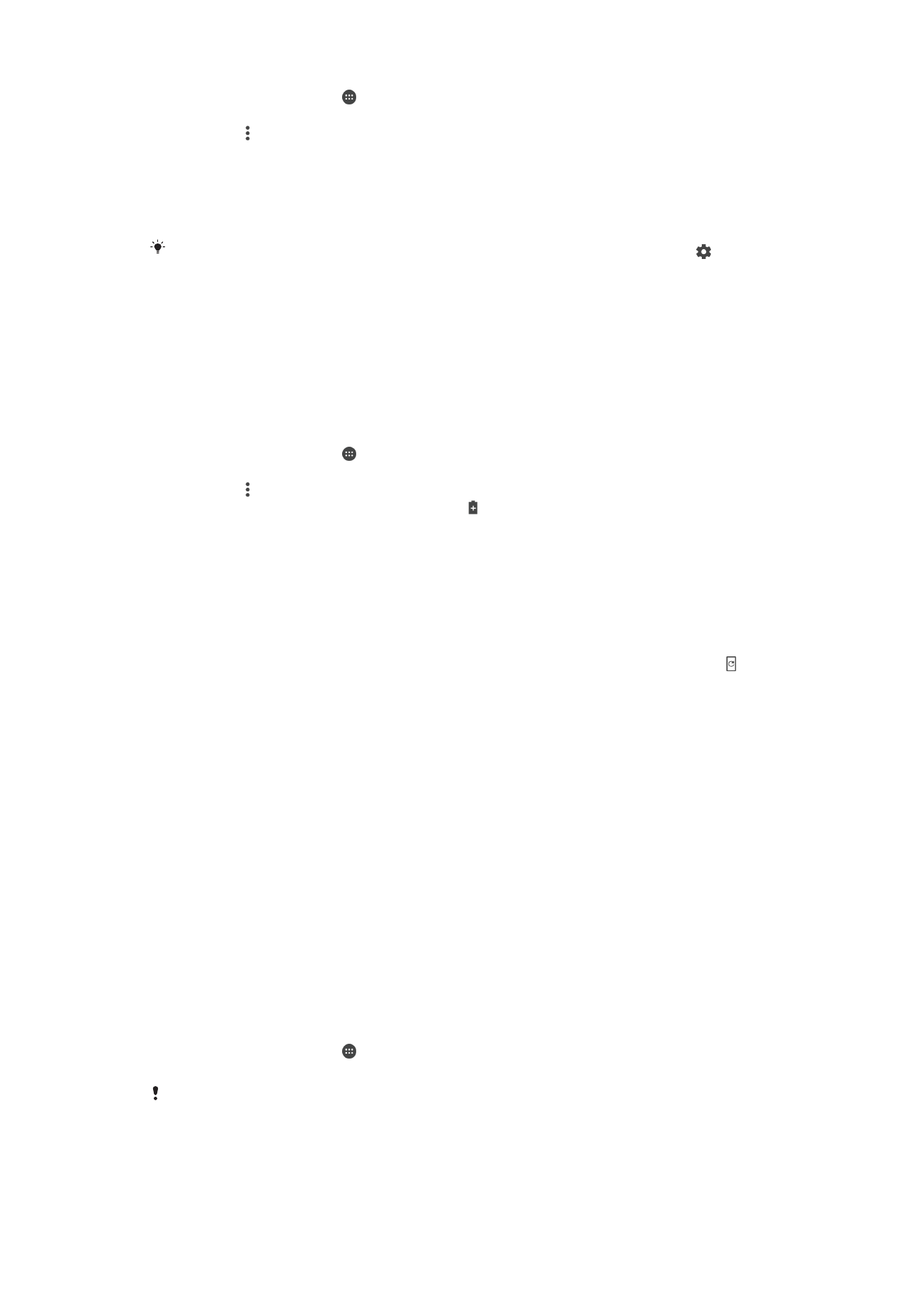
1
Á Heimaskjár pikkarðu á .
2
Finndu og pikkaðu á
Stillingar > Rafhlöðunotkun.
3
Pikkaðu á og veldu
Rafhlöðusparnaður. Þú munt sjá lista yfir forrit sem eru ekki
fínstillt.
4
Til að bæta við eða fjarlægja forrit af listanum pikkarðu á
Enginn sparnaður > Öll
forrit og velur forrit úrlistanum til að breyta fínstillingum þess.
5
Listinn af forritum sem eru ekki fínstillt verða uppfærð í samræmi við stillingar þínar.
Þessar stillingar eru gildar fyrir bæði blund og biðstöðu apps.
Þú getur einnig grunnstillt
Rafhlöðusparnaður úr Forrit valmynd með því að pikka á .
Rafhlöðu vistari
Rafhlöðusparnaður er öflugur eiginleiki til að bæta endingu rafhlöðunnar með því að
draga úr tæmingarþjónustu rafhlöðunnar, eins og titring, staðsetningar þjónustu og
flestum bakgrunsgögnum. Þú geta kveikt handvirkt á því eða stillt það á að kveikja
sjálfkrafa á sér þegar ákveðið hlutfall rafhlöðunnar er náð.
Rafhlöðusparnaður slekkur á
sér þegar tækið er í hleðslu.
Kveikja/slökkva á rafhlöðu vistaranum
1
Á Heimaskjár pikkarðu á .
2
Finndu og pikkaðu á
Stillingar > Rafhlöðunotkun.
3
Pikkaðu á og veldu
Rafhlöðusparnaður.
4
Pikkaðu á af-á rofann til að kveikja/slökkva. birtist á stöðustikunni þegar þessi
stilling er virk.
Pikkið aðeins á
Kveikja sjálfkrafa til að kveikja sjálfkrafa á og veldu valkost sem óskað er
eftir.